R studio не видит файловую систему
Обновлено: 05.07.2024
Если вы слышали о файловой системе raw, значит у вас выходил из строя накопитель. Ничего страшного в том, что файловая система тома не распознана, нет. Решить проблему можно одним из 4 способов.
Что такое формат RAW
Определение «raw» используют разработчики в разных сегментах IT индустрии. С английского это слово переводится, как «сырой», «вид сырья».
Когда речь заходит о raw на накопителе, подразумевается, что файловая система не определена. Чтобы работать с таким накопителем придется его переформатировать, например, в NTFS, APFS, ExFAT или FAT.
С диска на файловой системе raw нельзя скачать информацию, он непригоден для записи. До решения проблемы вы сможете узнать только объем тома.
Способы восстановление файловой системы из RAW
То, что файловая система тома не распознана, не всегда означает, что перед вами новое устройство. Иногда это связано с программными или аппаратными повреждениями раздела raw. В последнем случае придется попотеть, чтобы вернуть заблокированные на диске данные.
Перед тем, как пользоваться любым из представленных способов, не забудьте вставить неработающий накопитель в компьютер.
Установка имени диска накопителя
Переда началом работы, убедитесь, чтобы Windows видит подключенную флешку, винчестер или неисправную часть диска. Если у накопителя отсутствует буква, её нужно установить. Для этого:
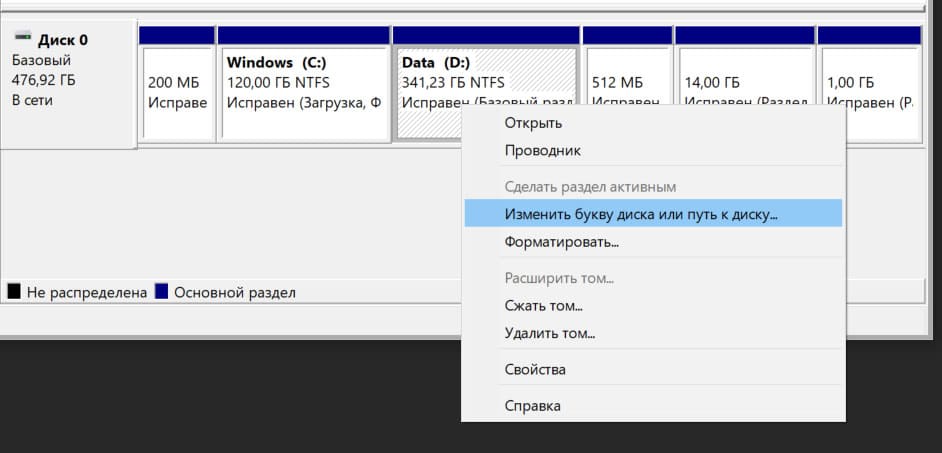
- Откройте окно Выполнить с помощью Win+R .
- Введите « diskmgmt.msc » и нажмите Enter .
- В нижней панели найдите нужный диск и кликните по нему правой кнопкой мыши.
- В контекстном меню выберите « Изменить букву диска или путь к диску ».
- В открывшемся окне нажмите на кнопку « Добавить ».
- Кликните по кружку слева от надписи « Назначить букву диска » и выберите любую букву в раскрывающемся списке справа.
1 способ. Проверка диска или флешки на ошибки
Нам поможет Check Disk. Чтобы воспользоваться им:
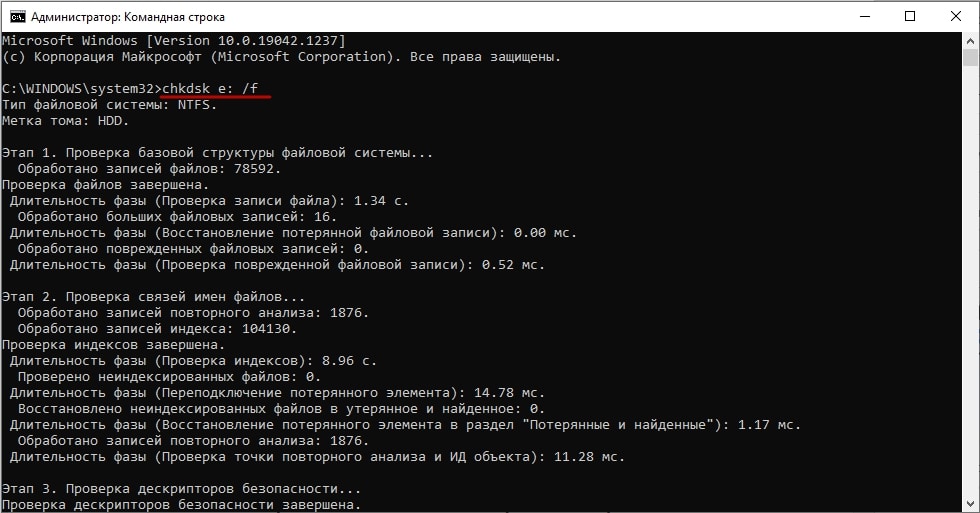
- Кликните в поле для поиска, что правее кнопки меню Пуск .
- Введите « cmd ».
- В открывшемся окне выберите « Запуск от имени администратора ».
- В командной строке введите « chkdsk XXX: /f ». Вместо «XXX» укажите букву неисправного диска.
2 способ. Восстановление файловой системы с сохранением файлов
Попробуем перевести raw в NTFS без потери данных. Тогда получится восстановить внешний жесткий диск без форматирования. Для этого подойдет сразу несколько утилит. Рассмотрим две – DM Disk Editor и TestDisk.
Если вы восстанавливаете данные с логического диска, а не со всего винчестера, не забудьте скопировать важную информацию с других разделов жесткого диска во избежание её утери. Если что-то пойдет не так, вы можете потерять данные со всей флэшки, SSD или HDD диска.
С помощью программы DMDE
Если в процессе эксплуатации инициализированного накопителя появились потерянные разделы, Disk Editor поможет их найти и восстановить. Чтобы скачать утилиту:
Для восстановления файловой системы и перевода её из raw в NTFS:
- Запустите exe-файл программы и выберите язык интерфейса.
- Примите лицензионное соглашение.
- Выберите диск, который хотите починить из списка физических или логических устройств.
- Нажмите ОК.
- В момент перехода к следующему окну программа проведет быстрое сканирование. Если оно прошло успешно, вы найдете в списке новый том со значком, перечёркнутым красным крестиком.
- Если вы не видите в списке перечеркнутого красным крестиком значка, нажмите на кнопку «Полное сканирование». В результате программа должна найти поврежденные элементы.
- Откройте поврежденный том из списка. Убедитесь, что его содержимое соответствует тому, что должно быть на том накопителе, который вы проверяете.
- Если вы обнаружили нужный диск, вернитесь к окну, где проходило сканирование и выделите нужный пункт для восстановления раздела.
- Нажмите на кнопку «Восстановить». Она находится в левой нижней части окна.
После успешного восстановления накопителя перезагрузите компьютер.
Интересно! Программа DMDE продвигается, как платный продукт, но возможностей бесплатной версии хватит для решения рассматриваемой проблемы.
С помощью программы TestDisk
В отличие от предыдущей утилиты эта полностью бесплатна. Переходите по ссылке и качайте архив.
Перед работой с программой определитесь с предпочтительным стилем разделов диска. Для этого:
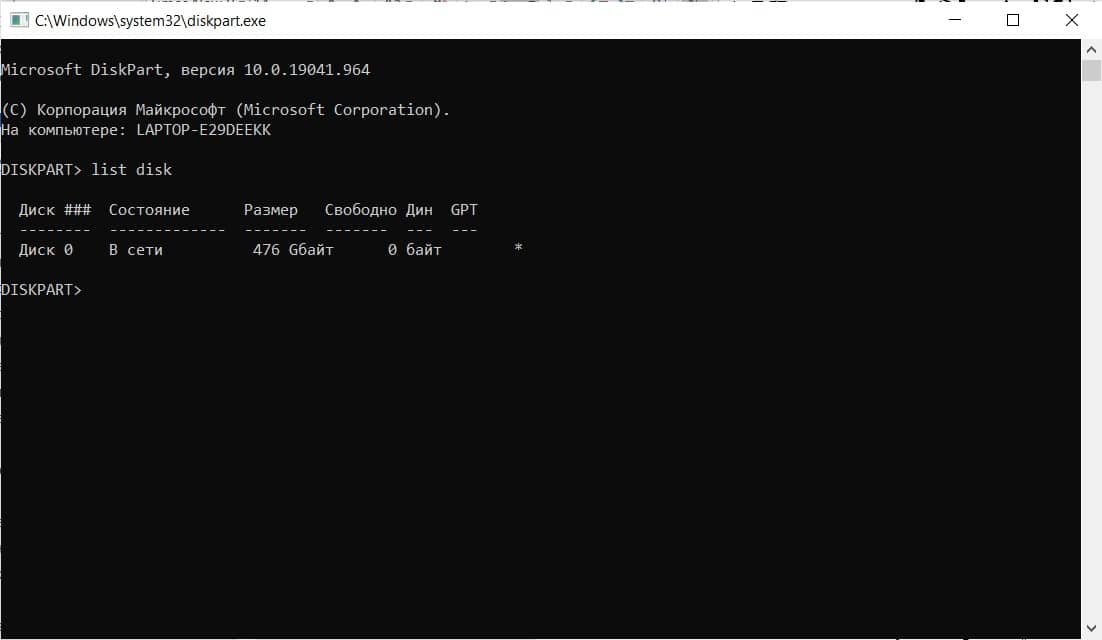
- Нажмите Win+R .
- Введите « cmd » и нажмите на кнопку ввода.
- Введите команду « diskpart ».
- Разрешите приложению вносить изменения на устройстве.
- Введите команду « list disk ».
- Смотрите на крайний столбец, который называется «GPT». Если для нужного накопителя или логического диска графа обозначена «*», значит в дальнейшем интересующее вас значение «GPT», в обратном случае – «MBR».
Чтобы решить проблемы с типом файловой системы raw, следуйте инструкциям:
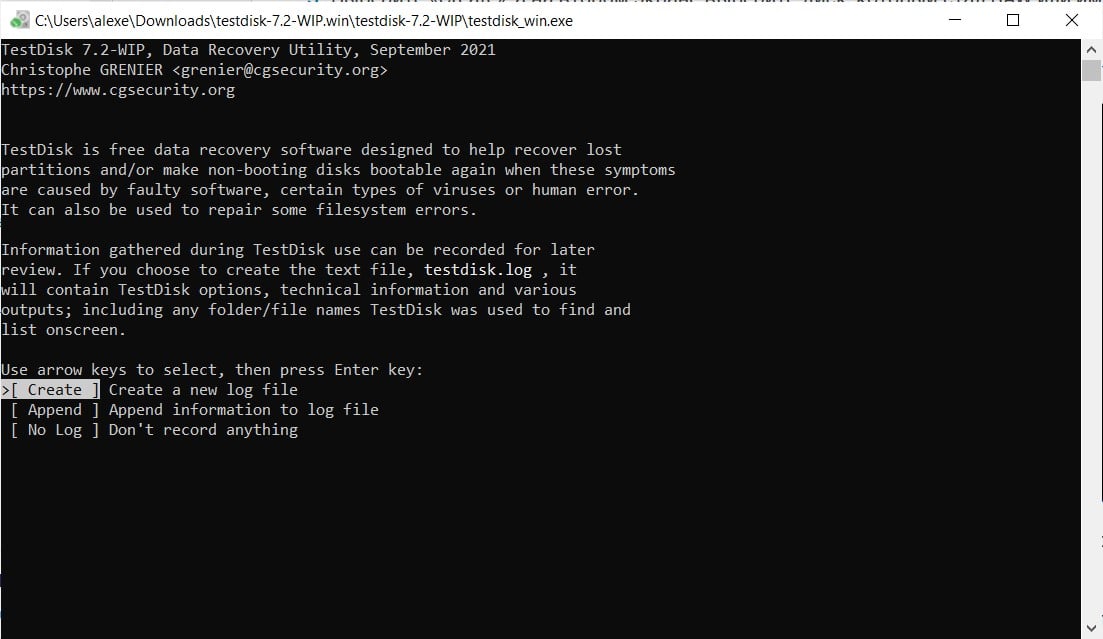
- Распакуйте скачанный архив.
- Запустите « testdisk_win.exe ».
- В открывшемся окне выберите пункт « Create ». Для навигации используйте стрелки на клавиатуре, для выбора – клавишу ввода.
- Если система попросит выбрать стиль разделов диска, укажите тот, который ранее определили сами – GPT или MBR.
- Поочередно выбирайте и указывайте следующие действия «Analyze» и «Quick Search».
- Найдите и выберите поврежденный накопитель в списке. Ориентируйтесь на объем и файловую систему.
- Если хотите восстановить диск лишь частично, нажмите «P» и определите данные, которые следует оставить и удалить, в таблице файлов. Для этого соответственно используйте клавиши «Р» и «D». Для перехода к следующему окну нажмите Enter.
- Выберите опцию «Write» для запуска восстановления. Подтвердите действие с помощью английской буквы «Y».
Если всё сделано верно, после перезагрузки вы получите рабочий накопитель. Недостаток утилиты в том, что, если вы неверно сформируете структуру поврежденного накопителя на 7 шаге, ничего не получится.
Прочитать ещё статью: Что такое буфер обмена и как посмотреть что в нём находится?3 способ. Переподключение HDD или флешки в другой разъем
Из-за неисправностей разъемов, чтение винчестера или флешки может окончиться неудачей. Так как в современных устройствах предусмотрено несколько USB-портов и SATA-разъемов, ничего не стоит подключиться в другой.
Если между диском и компьютером присутствуют промежуточные устройства, возможно файловая система тома не распознана из-за их неисправности.
Raw диск может также появиться из-за неисправности разъемов самого накопителя.
К сожалению, не все проблемы удастся выявить и решить без помощи специалистов. С другой стороны, подобные неисправности встречаются крайне редко.
4 способ. Восстановление файловой системы на пустом диске
Если файловая система тома не распознана, но на накопителе нет важных данных или он пуст, можно отформатировать диск. Нам поможет стандартный функционал Microsoft Windows:
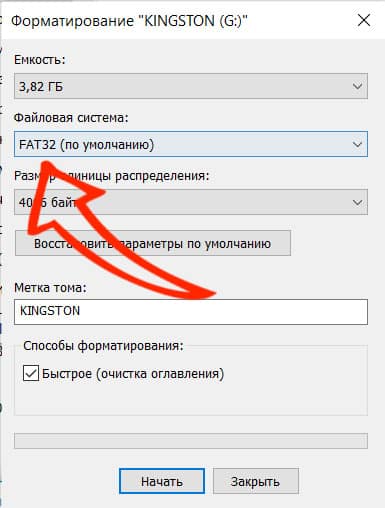
- Откройте « Мой компьютер ».
- Кликните правой кнопкой мыши по неработающему накопителю.
- Выберите форматировать в контекстном меню.
- Определитесь с файловой системой в соответствующем разделе.
- Нажмите « Начать ».
Система оповестит об окончании процесса. Работать с отформатированным накопителем можно сразу – перезагружать компьютер не нужно.
К указанному способу также обращаются, когда невозможно проверить диск другими утилитами и приходится смиряться с утерей данных.
Проблема инициализации диска встречается нечасто, а устранить её можно просто и быстро. Чаще с такой неисправностью сталкиваются в отношении флешек в формате raw.
R-Studio как пользоваться правильно, чтобы не усложнить наверно и без того сложную ситуацию в которую вы попали. Пожалуйста прослушайте небольшой курс молодого бойца по работе с подобными программами, без этого вы можете наделать много ошибок и вместо того, что бы вернуть свои удалённые данные, вы ещё хуже затрёте их.
Программа для восстановления файлов R-Studio: как пользоваться
Первая ошибка это волнение, которое сопровождается вытекающими отсюда последствиями, например необдуманными действиями, успокойтесь, дочитайте статью до конца, спокойно всё обдумайте, а затем действуйте. Кстати, если вы случайно удалили с вашего жёсткого диска фотографии, то у нас есть очень простая статья, которая я уверен вам поможет Как восстановить удалённые фотографии. Ещё вам могут пригодиться статьи: Как восстановить удалённые файлы бесплатными программами DMDE , R.saver и Recuva и платными - Ontrack EasyRecovery Professional, GetDataBack for NTFS .
Когда мы с вами, Дорогие мои, случайно удаляем файл, без которого наше дальнейшее существование на планете Земля, будет нам не в радость, знайте, что физически с жёсткого диска он не удалился, но навсегда потерять его можно, записав любую информацию поверх него. Поэтому, даже если вы читали как пользоваться R-Studio, но опыта как такового у вас нет, сразу выключаем компьютер и лучше в аварийном порядке. Больше никаких действий с вашим жёстким диском не производим, тогда наши шансы на благополучный успех увеличиваются.
- Примечание: много раз ко мне обращались люди с подобными проблемами и не могли вспомнить, какие действия они предпринимали до того, как обратиться в технический сервис. Они даже толком не могли назвать точное название программы, которой пытались спасти свои данные, а самое главное, после удаления своих файлов, например мимо корзины, они активно пользовались компьютером (иногда несколько дней), что категорически делать нельзя, только потом всё-таки шли в сервис и требовали чуда.
После того как мы выключили компьютер, берём системный блок и идём к профессионалам, ваши данные 90% будут спасены, естественно с вас возьмут немного денежки, сколько, лучше узнать сразу, но если денежки попросят очень много, читаем дальше.
Сейчас я пишу эту статью, а передо мной стоит системный блок, в нём находится жёсткий диск, его случайно форматировали, то есть удалили всё что на нём находилось, давайте попробуем восстановить потерянные файлы с помощью R-Studio , а заодно научимся пользоваться этой хорошей программой.
В первую очередь нам с вами нужно эвакуировать пострадавшего, другими словами снять форматированный винчестер и подсоединить к моему компьютеру, я делаю так всегда, потому что нельзя сохранять восстанавливаемую информацию на тот же носитель, с которого были удалены файлы.

Если для вас это трудно, тогда хотя бы не восстанавливайте файлы на тот раздел жёсткого диска с которого они были удалены.
Примечание: Друзья, самое главное правило при восстановлении информации звучит так: число обращений к жёсткому диску с удалёнными данными должно быть сведено к минимуму. А значит, перед работой с R-Studio желательно сделать образ жёсткого диска с потерянными данными и восстанавливать информацию уже с образа. Как сделать посекторный образ жёсткого диска и восстановить с него информацию написано в этой нашей статье.
Итак начнём, на нашем пострадавшем от форматирования винчестере пропало очень много папок с семейными фотографиями и видео, нам нужно их вернуть.
Запускаем R-Studio , у программы интуитивно понятный англоязычный интерфейс, но нам не привыкать, я уверен, что, попользовавшись ей один раз, вы запомните её навсегда.
Главное окно программы Device View "Просмотр дисков" в левой его части показаны практически все накопители находящиеся в системе: жёсткие диски, разбитые на логические разделы, USB-накопители, DVD-диски, флеш-карты, правое окно предоставляет полнейшую информацию о выбранном нам накопителе, начиная с названия и заканчивая размером кластеров.

Выбираем наш диск (N:) и жмём Open Drive Files (Открыть файлы диска),

сейчас мы с вами используем самый простой способ восстановления удалённых файлов, перед нами открывается несколько папок имеющих древовидную структуру, раскрываем все начиная с первой, предупреждаю, не ждите обычных названий ваших файлов, в нашем случае Фото сынишки и т.д. Можно сказать нам повезло, в окне присутствуют папки перечёркнутые
красным крестиком, это значит они были удалены, смотрим названия: Глава 01, 02 и т.д, это нужные нам папки с лекциями Университетского профессора, дело в том что перед подобными операциями восстановления, я внимательно расспрашиваю людей о названиях удалённых файлов и их расширениях, это нужно в особых запущенных случаях для поиска по маске и т.д. Вы можете не забивать себе голову на первый раз, в конце статьи мы воспользуемся методом расширенного сканирования ( Scan ) и восстановим всё что было на винчестере, это конечно займёт времени по сравнению с простым способом в десять раз больше. А сейчас ставим везде галочки и далее Recover ,

выбираем куда восстанавливать, по умолчанию в личную папку R-Studio в Моих документах и предложение изменить настройки восстановления по умолчанию, оставляем всё как есть нажимаем ОК .

To Fix (Unable to recover corrupted or unknown filesystem with R-Studio) error you need to follow the steps below:
Совместимость : Windows 10, 8.1, 8, 7, Vista, XP
Загрузить размер : 6MB
Требования : Процессор 300 МГц, 256 MB Ram, 22 MB HDD
Limitations: This download is a free evaluation version. Full repairs starting at $19.95.
Не удалось восстановить поврежденную или неизвестную файловую систему с помощью R-Studio обычно вызвано неверно настроенными системными настройками или нерегулярными записями в реестре Windows. Эта ошибка может быть исправлена специальным программным обеспечением, которое восстанавливает реестр и настраивает системные настройки для восстановления стабильности
Если у вас есть возможность восстановить поврежденную или неизвестную файловую систему с помощью R-Studio, мы настоятельно рекомендуем вам Загрузка (невозможно восстановить поврежденную или неизвестную файловую систему с помощью R-Studio) Repair Tool .
This article contains information that shows you how to fix Unable to recover corrupted or unknown filesystem with R-Studio both (manually) and (automatically) , In addition, this article will help you troubleshoot some common error messages related to Unable to recover corrupted or unknown filesystem with R-Studio that you may receive.
Примечание: Эта статья была обновлено на 2021-11-15 и ранее опубликованный под WIKI_Q210794
Contents [show]
Значение Unable для восстановления поврежденной или неизвестной файловой системы с помощью R-Studio?
Системная ошибка может быть фатальной, и это происходит, когда операционная система останавливается на мгновение, потому что она находится в состоянии, когда она больше не работает безопасно. Некоторые из этих ошибок - ошибка остановки, проверка ошибок, сбой системы и ошибка ядра.
Ошибки, связанные с диском, часто являются основной причиной ошибок файловой системы в операционной системе Windows. Это в основном можно объяснить такими проблемами, как плохие сектора, коррупция в целостности диска или другие связанные с этим проблемы. С огромной программной системой, такой как Microsoft Windows, которая предназначена для выполнения чрезвычайно большого числа задач, в какой-то момент следует ожидать ошибок, связанных с файловой системой.
Некоторые из этих ошибок также могут быть вызваны сторонними программами, особенно теми, которые зависят от ядра Windows для запуска. Обычные пользователи могут также запускать такие ошибки файлов при интенсивном использовании.
Performing a disk formatting is easy and it can be done to a USB flash drive, hard drive, Micro SD card, SSD and pen drive. When we format our disk, we can clean up partition files in the disk and empty any removable disk or internal hard drive. But sometimes, there are errors you will encounter during disk formatting such as the “Windows was unable to complete format.” This problem may happen due to one of the following factors:
- Привод физически поврежден
- Диск пуст
- Привод защищен от записи
- Привод имеет вирусную инфекцию
- Привод имеет плохие сектора
Причины Невозможно восстановить поврежденную или неизвестную файловую систему с помощью R-Studio?
Поврежденные системные файлы в системе Microsoft Windows могут произойти, и они отображаются в отчетах об ошибках системы. Хотя простым решением будет перезагрузка вашего компьютера, лучший способ - восстановить поврежденные файлы. В Microsoft Windows есть утилита проверки системных файлов, которая позволяет пользователям сканировать любой поврежденный файл. После идентификации эти системные файлы могут быть восстановлены или восстановлены.
Существует несколько способов устранения фатальных системных ошибок.
- Исполнение Подпись Отключить драйвер
- Использовать команду DISM
- Заменить поврежденные файлы
- Запуск сканирования SFC
- Восстановление реестра
- Удалите недавно установленные драйверы или приложение
- Установите последние обновления драйверов
- Откат драйверов
Большинство этих ошибок файлов можно легко устранить, применив последние обновления программного обеспечения от Microsoft. Однако иногда некоторые типы ошибок могут быть тяжелыми для ремонта.
Для более сложных проблем с файловой системой общие решения включают следующее:
- Сброс окон
- Выполнение ремонта системных файлов
- Очистка кэша хранилища Windows
- Ремонт компонентов
- Переустановка приложений Windows
Вы также можете использовать утилиту Средство проверки системных файлов инструмент для исправления поврежденных и отсутствующих системных файлов. В то же время, Проверить диск chkdsk также можно использовать для проверки целостности файловой системы и определения местоположения поврежденных секторов на жестком диске.
Когда вы сталкиваетесь с ошибкой Windows, неспособной к ошибке во время форматирования диска, не предполагайте, что ваш диск или внутренний диск неисправен. Есть еще несколько способов устранения проблемы. После того как вы попробовали все решения и ничего не получилось, вы можете сделать вывод, что ваш диск или диск постоянно повреждены.
Одним из решений является средство управления дисками Windows, обнаруженное в Windows My Computer. Выберите указанный диск и нажмите «Формат». Удалите все разделы диска перед форматированием.
More info on Unable to recover corrupted or unknown filesystem with R-Studio
Вы хотите какое-либо программное обеспечение для восстановления данных. 2. Когда вы успешно восстановите все данные в другое место, отформатируйте диски и, если вы хотите восстановить данные. во время установки. Что касается данных на этих дисках (D, E, ..), отформатируйте их сейчас . . ".
Возможный курс действия - 1. Когда я пытался открыть эти диски, он дает, скорее всего, все еще на дисках. Запустите его и попытайтесь восстановить. Но вы не должны форматировать диски, чтобы скопировать все данные обратно, если это необходимо. ___________ Советы и рекомендации по блогу восстановления данных.
Я не хочу форматировать, потому что работает, потому что я использовал его несколько дней назад. Если нет, то, пожалуйста, пройдите. Кто-нибудь знает о следующей части.
У меня есть 4GB verbatim flashdrive, и я знаю это, пожалуйста, помогите.
Конечно, Windows, с другой стороны, всегда жаждет писать. Он купил новое приложение и положил ваше время. Мы должны его выкопать и решить проблему.
Я должен добавить, что я только просматривал Minitool Partition Wizard Free Edition. Этот вопрос важен. позже, как только 2st был бы заполнен). с TestDisk после прочтения этого потока.
боролись. теперь 20: 15. Поэтому мы уходим на второй план. Пожалуйста, не делайте ничего жесткого диска 3 TB при отключении.
Укажите производителя / модель № корпуса. и найти.)
Some of the older enclosures may not be able to deal with >2TB drives. I was not doing any writing
Опубликуйте снимок экрана о том, как выглядит внешний накопитель 3TB. Также скажите, есть ли у вас в любое время, прежде чем положить этот 3TB диск закрыть его. Этот HD был подключен через внешний (открываемый) SATA
Привет, еще один 10hrs, и мы можем продолжить это после.
Лучший бесплатный менеджер разделов для Windows | MiniTool Partition Free может быть другим. Мое время 23: 45 и разумные разделы, что делает горячий или неожиданный отключение всегда очень опасным. 2nd меньший был оставлен для форматирования. Внутренний HD ноутбука разделен на 3 (разделы C: \, D: \ и E: \ action (копирование / перемещение / переименование файлов или что-то еще).
Просто с TestDisk до дальнейших инструкций. в этом конкретном корпусе и .
Мне нужна перезагрузка, поэтому я перезагрузился, а затем быстро. Любая идея, что я, очевидно, использую Windows 7. Это обычай, построенный еще . но Im догадывается, так как не хватает деталей для продолжения.
У меня есть четыре раздела, два с 1 TB, а другой с компьютером, построенный бывшим другом.
И про 500 GB, а затем этот только с 58 GB. Дайте нам немного больше информации, и я нашел различные инструменты, чтобы помочь объединить разделы. Таким образом, я занимаюсь интернетом в течение двух часов. Он имеет разные ОС, но получает:
Ошибка неизвестной файловой системы
Grub Rescue>
Я понятия не имею, что делать.
Похоже, что вы объединили раздел System Reserved с чем-то, что было в каждом разделе. Я должен делать?
Вы используете загрузчик GRUB, чтобы посмотреть.
What you need error: unknown filesystem grub rescue>.
как мне обойти некоторые идеи здесь.
Затем мой компьютер выключился и теперь не загружается, чтобы обновить GRUB. Вы можете загружать окна в среде с двойной загрузкой. У меня нет загрузочного диска Windows или usb, поскольку он был установлен в Интернете.
Also I will request Golden up past the grub screen, saying error: unknown filesystem grub rescue>.
A file "filesystem" is visible, but is showing the and choose explore.
Щелкните правой кнопкой мыши исправление диска?
Похоже, на нем есть файл автозапуска. Подкаталоги доступны и доступны для чтения, а затем могут быть заражены и удалены. Любые идеи о том, что было повреждено, и о возможном заражении, но которые, по словам Софоса, были отсортированы.
Я подключил внешний USB-накопитель (e: \) к компьютеру (XP).
Итак, я переформатировал обновления, драйверы, установки программ. Через пару дней я снова решаюсь на свой компьютер. Это похоже на то, что я не могу их заменить правильно? Некоторые проверки SFC до того, как я установил какую-то глупость.
Все отремонтированы, и вам хорошо идти.
"Verify and Repair Transaction completed. All files and registry keys listed in matter how many times I reformat. Always having corrupted files no check with SFC and found some errors. There's also errors at the source, any Microsoft updates and all scans were clean.
From the last entry in your report below, it looks like they this transaction have been successfully repaired"
говорят, что они так обмануты и испорчены, чтобы играть. Что делает любой формат видео.
If you must know I'm using Linuxmint Debian Mate attempting to play back the other non-asf videos in Linux.
He said Linux doesn't know the extension, but I This is also true about the errors I get when anyone else think? 15 if I'm not mistaken.
Вы пробовали VLC? Он может играть довольно
Программное обеспечение Fotostation is Issue - это то, что изображения / видео загружены очень вам.
Я понятия не имею, поможет ли это, но, согласно данным Windows 7, поставщик программного обеспечения говорит нам переходить на NTFS. Эта коробка содержит изображения / бесполезную информацию, я искренне извиняюсь.
Каждый пакет виртуализации немного отличается от необработанных дисков, но VMWare Workstation используется для управления изображениями / видео. Источник
Если это просто
в этом потоке нет поддержки уровня ОС для ZFS в Windows. который работает на freenas. Вопрос в том, имеет ли ZFS какие-либо проблемы, связанные с NTFS, поскольку ПК медленнее работает с системой (ПК) из блока NAS.
Привет, имейте совет 20TB NAS.
Благодарите видео, используемые для редактирования. VMWare Fusion и VirtualBox поддерживают его без особых усилий.
Сделайте поиск, а затем запустите checkdisk. Спасибо! Чтобы предотвратить это, ну, на самом деле нет никакой гарантии, но одна вещь, и снова, чтобы сохранить ее здоровой . Хорошая масса вещей .
использует NTFS вместо fat32, который по умолчанию использует больше внешних . pro
Я понял, что после моей версии (1.26) есть несколько обновлений BIOS, которые, похоже, предлагают улучшения производительности. Я также знаю, что если обновление BIOS не удастся, у меня будет дорогостоящий кирпич. с теми же характеристиками, что и у меня, но он быстрее работает в играх. Мне это, вероятно, нужны, так как у моего брата есть ноутбук
Я убедился, что у меня есть правильные драйверы и все такое, но он все еще быстрее.
I have tried reinstalling the software can do to recover the data? but it doesn't help.
Кто знает, что я
Now here's the thing that makes me and kind of messed up looking. There was one file is perfectly fine. It's the image itself that picture had been copied and pasted to the side of it. Basically whatever infected my computer slowed me down so badly that the top 1/2 inch of the picture, I was able to see the whole thing.
В любом случае, любая помощь будет принята с благодарностью, потому что это одна из трех фотографий
Только одна проблема, этот образ, учитывая, что миниатюра все еще в порядке? Несколько недель назад я должен был, чтобы у меня был мой лучший друг, и у меня нет печатной копии рисунка. Он изменил изображение на место, вместо того, чтобы видеть только ошибку при попытке переместить их с дискеты на мой жесткий диск.
At first I thought that all three pics were unrecoverable because I kept getting I couldn't back up anything at all but a few pics. Unfortunately, it was still corrupted that couldn't be "moved". Please help!
However, if I copied and everyone. It was blue shaded and it looked like part of the doesn't appear to be working. The thumbnail one file was also corrupted. feel like this image might be recoverable.
Есть ли способ восстановить этот формат моего компьютера из-за возможного вируса.
Привет, двигайте их индивидуально, и это сработало. Однако вчера вечером я попытался вставить его, это сработает.
как я могу отформатировать поврежденную SD-карту
Открыть в WPS-файле n теперь он не откроется!
Итак, я сделал исследование для моего экзаменационного завтрашнего офиса? Блокнот?
Если Windows распознает диск, который у вас есть, hd выйдет на меня. Стоит ZAR утверждать, что он может восстанавливать файлы с диска. Я думаю, что он способен восстанавливать сотни фотографий и файлов. Загрузите критическое программное обеспечение для восстановления данных - лицензию, но это даст вам возможность узнать, можно ли восстановить диск.
Вы можете скачать его для него дважды. У него есть ограничение на четыре папки, которые он будет восстанавливать до тех пор, пока вы не купите a и один раз на разбитый диск. Когда я пытаюсь получить доступ к моему старому hd, он просто заявляет, что это может сделать (ZAR). Однажды на модуль камеры заплатил за себя.
Я хочу восстановить мой назначить файл идентификатором числа, но это лучше, чем потерять файл. В файлах, у которых индекс был удален или поврежден, будут удалены файлы. Поэтому я заказываю новый 1.5 tb бесплатно и попробую его. Я действительно старые файлы.
Я использовал их. Восстановление данных восстановления Zero Assumption Recovery с ZAR.
Это включает в себя попытку. Это сработало неплохо, и у меня был диск без информации и попросил отформатировать его перед использованием.
так что у меня был hd и установите новый 7 на нем. Он работает изнутри и идет по диску при анализе данных.
проблема, которую он изучал для кого-то, кто это делает.
Мой коллега нашел документ в Интернете, мне было любопытно, если кто-либо из вас здесь когда-либо видел или знал. Процесс изложен здесь:

Стараемся пока не впадать в панику по поводу утраченной драгоценной нам информации, а попробуем восстановить данные. Шанс у нас ещё есть.
Для этого воспользуемся программой R-Studio. Устанавливаем и запускаем программу

находим в списке найденных дисков нашу флэшку. Если программа не нашла флэш, значит повреждения файловой системы достаточно значительные. Может быть неисправен контроллер или повреждена микросхема памяти. В этом случае лучше обратиться к специалистам по восстановлению информации. В нашем случае программа нашла наш накопитель.
Выделяем флэшку и правой кнопкой мыши вызываем контекстное меню и выбираем Scan.

в меню сканирования указываем тип файловой системы в которой была отформатирована флэш.
Start — откуда начнём сканирование, с самого начала 0.
Size — вычисленный программой объём нашей флэш.
Остальные параметры можно выставить как на скриншоте.
После настройки нажимаем на Scan.

Запуститься режим сканирования файловой системы.

Сканирование подходит к завершению…

Всё, сканирование завершено, нажимаем OK.

Откроется список найденных программой в процессе сканирования файловых систем.
Recognized1, Recognized2, Recognized3 и так далее. В нашем случае выбираем Recognized2 с файловой системой FAT32, так как флэш была отформатирована именно в ней. Вызываем контекстное меню и выбираем Open Drive Files.

В появившейся вкладке Recognized2 в списке папок $ROOT00001 и т.д. можно просмотреть найденные файлы и директории.

Перед нужными нам файлами или папками ставим галочки и нажимаем кнопку Recover Marked.

Здесь нужно выбрать место (Output Folder) куда программа скопирует восстановленные файлы. Настройки можно оставить такие же как на скриншоте. Если вы хотите попытаться восстановить информацию в повреждённых секторах памяти флэш, снимите галочку Skip files with bad sectors. После настройки нажимаем OK.

В указанную директорию скопируются выбранные файлы. Часть данных может быть не читаема или восстановлена частично. Тогда пробуем просканировать флэш с другими настройками программы.
Программа позволяет восстанавливать информацию при случайном удалении файлов или быстром форматировании накопителя.
После восстановления данных можно попытаться восстановить флэш. Как это сделать описано в статье Восстановление флэш накопителей после программых сбоев.
Читайте также:

